Trong thời đại công nghệ số, việc bảo vệ thông tin cá nhân khi sử dụng ứng dụng nhắn tin như Zalo là vô cùng quan trọng. Tính năng mã hóa đầu cuối (End-to-End Encryption - E2EE) của Zalo giúp bảo mật tin nhắn, đảm bảo chỉ người gửi và người nhận có thể đọc được nội dung.
Nếu bạn là người mới sử dụng smartphone hoặc không rành về công nghệ, đừng lo! Bài viết này từ TechCare sẽ hướng dẫn bạn từng bước cách bật mã hóa tin nhắn Zalo một cách dễ hiểu, kèm hình ảnh minh họa. Với hơn 10 năm kinh nghiệm hỗ trợ hàng nghìn người dùng tại Việt Nam, TechCare cam kết mang đến hướng dẫn chính xác, đáng tin cậy và dễ thực hiện.
Tại sao nên mã hóa tin nhắn Zalo?
Mã hóa đầu cuối Zalo là một tính năng bảo mật giúp mã hóa tin nhắn ngay trên thiết bị của bạn trước khi gửi đi. Nội dung tin nhắn sẽ được chuyển thành các ký tự đặc biệt (ví dụ: “axP/Hn8hkhs-u10smIytTT=QQ”) và chỉ được giải mã khi đến thiết bị người nhận.
Điều này đảm bảo rằng không ai, kể cả Zalo hay các bên thứ ba, có thể đọc được nội dung tin nhắn trong quá trình truyền tải. Tính năng này đặc biệt hữu ích khi bạn trao đổi thông tin nhạy cảm như tài khoản ngân hàng, mật khẩu, hoặc thông tin cá nhân.
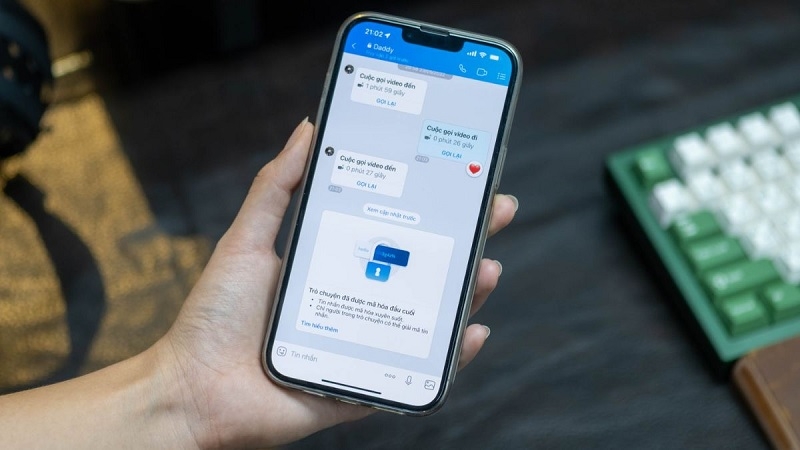
Lợi ích của mã hóa đầu cuối:
Bảo mật tuyệt đối: Chỉ người gửi và người nhận đọc được nội dung.
Ngăn chặn rò rỉ thông tin: Dù hệ thống bị xâm nhập, tin nhắn vẫn an toàn.
Dễ sử dụng: Chỉ cần vài bước đơn giản để kích hoạt.
TechCare, với đội ngũ chuyên gia công nghệ giàu kinh nghiệm và uy tín trong lĩnh vực tối ưu thiết bị di động, sẽ hướng dẫn bạn cách thực hiện một cách dễ dàng nhất.
Cách mã hóa tin nhắn Zalo
Dưới đây là các bước chi tiết để bật tính năng mã hóa đầu cuối trên Zalo, áp dụng cho cả điện thoại (Android, iPhone) và máy tính. Hãy làm theo từng bước để đảm bảo thành công.
Bước 1: Cập nhật Zalo lên phiên bản mới nhất
Để sử dụng tính năng mã hóa đầu cuối, bạn cần đảm bảo ứng dụng Zalo của mình là phiên bản mới nhất. Nếu chưa cập nhật, hãy làm như sau:
Trên điện thoại Android:
Mở Google Play Store.
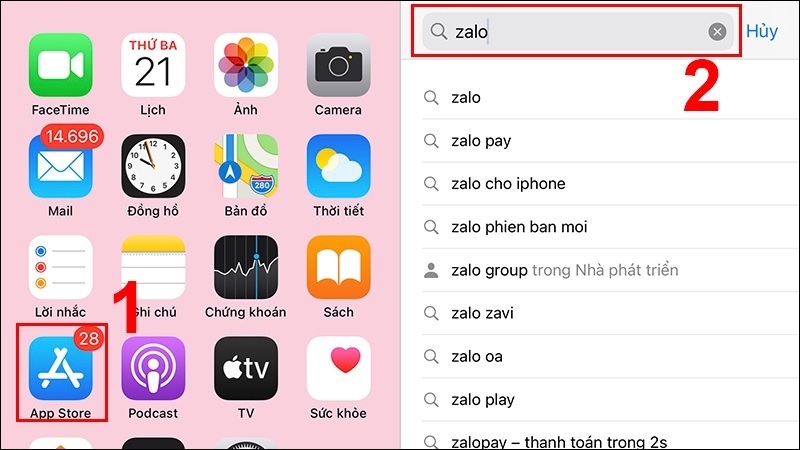
Tìm kiếm “Zalo” trong thanh tìm kiếm.
Nếu thấy nút Cập nhật, nhấn vào để tải phiên bản mới nhất.
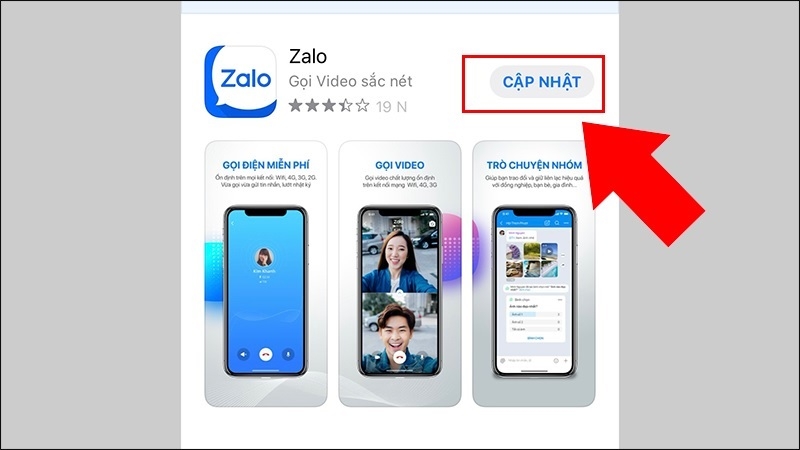
Trên iPhone:
Mở App Store.
Tìm “Zalo” trong phần tìm kiếm.
Nhấn Cập nhật nếu có phiên bản mới.
Trên máy tính:
Truy cập Zalo PC và tải phiên bản mới nhất.
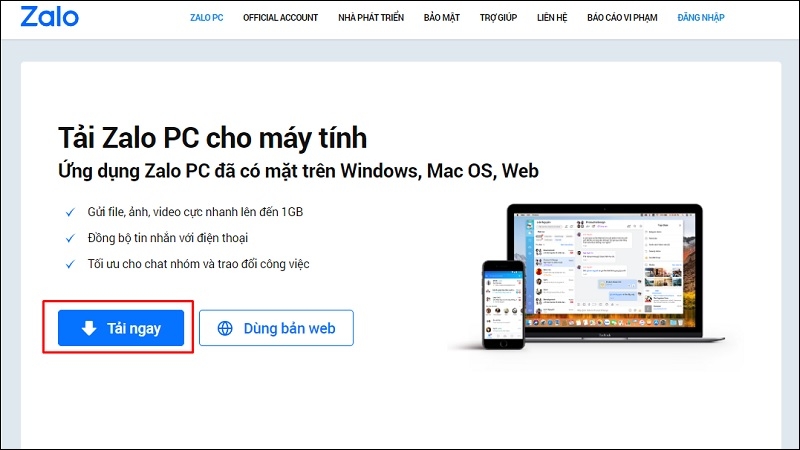
Cài đặt và đăng nhập tài khoản.
Lưu ý: Cả bạn và người nhận tin nhắn cần sử dụng phiên bản Zalo mới nhất để kích hoạt mã hóa.
Bước 2: Mở cuộc trò chuyện muốn mã hóa
Mở ứng dụng Zalo trên điện thoại hoặc máy tính.
Chọn một cuộc trò chuyện cá nhân (lưu ý: tính năng này hiện chỉ áp dụng cho trò chuyện cá nhân, không áp dụng cho nhóm trên 10 người).
Đảm bảo bạn và người nhận đều đang sử dụng Zalo phiên bản mới nhất.
Bước 3: Kích hoạt tính năng mã hóa đầu cuối
Trên điện thoại:
Trong cuộc trò chuyện, nhấn vào biểu tượng ba gạch ngang ở góc trên bên phải màn hình.
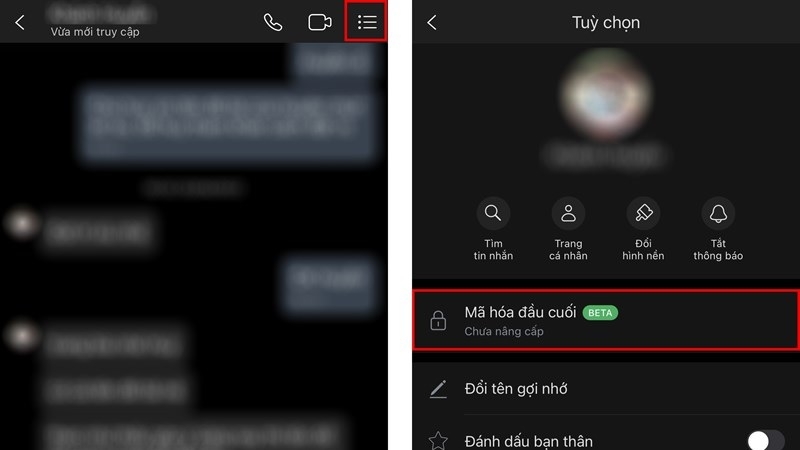
Chọn mục Mã hóa đầu cuối (BETA).
Nhấn Nâng cấp mã hóa đầu cuối.
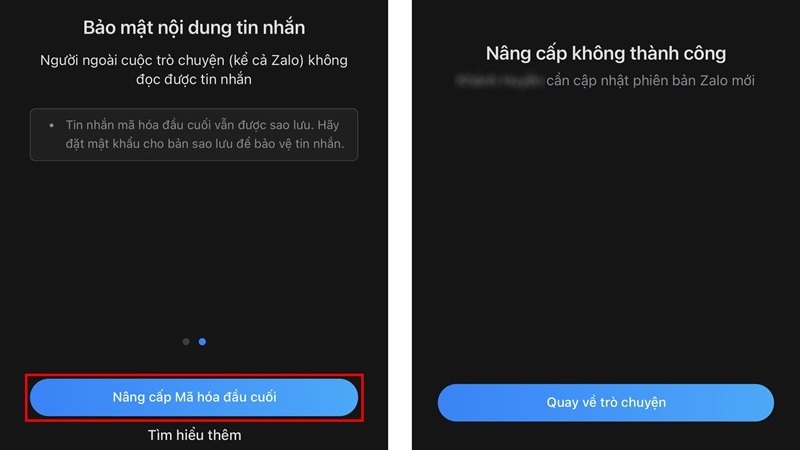
Chờ vài giây, hệ thống sẽ thông báo “Mã hóa thành công” và biểu tượng ổ khóa sẽ xuất hiện cạnh tên người nhận.
Trên máy tính:
Trong cuộc trò chuyện, nhấn vào biểu tượng ô vuông ở góc trên bên phải.
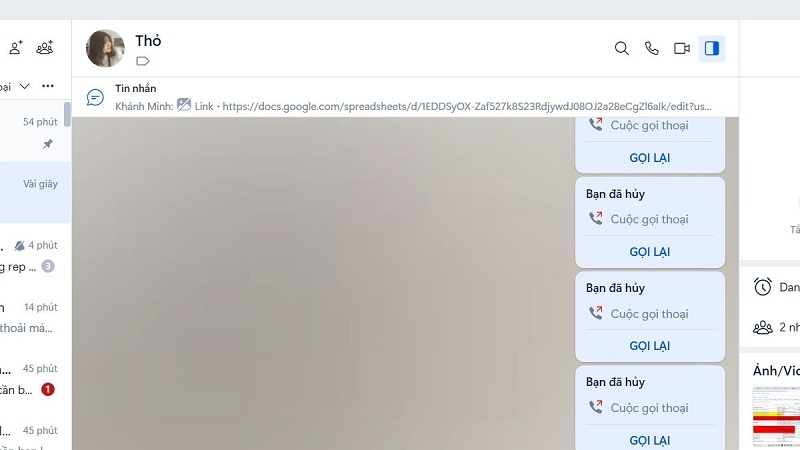
Chọn Mã hóa đầu cuối (BETA).
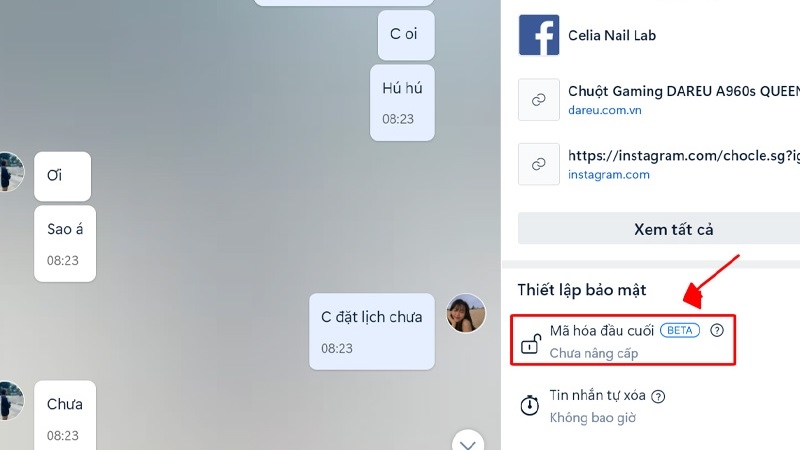
Nhấn Nâng cấp và chờ thông báo “Mã hóa thành công”.
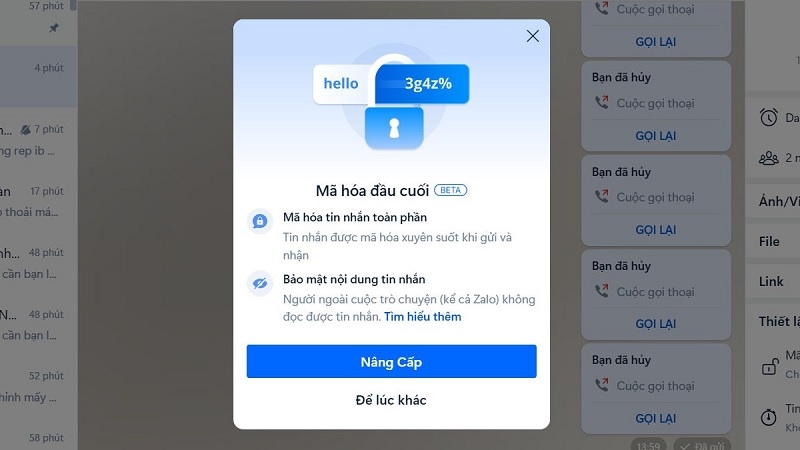
Lưu ý: Nếu tài khoản của bạn chưa có tính năng này, có thể do Zalo vẫn đang trong giai đoạn thử nghiệm. Hãy kiên nhẫn chờ cập nhật mới.
Bước 4: Kiểm tra tính năng mã hóa
Sau khi kích hoạt, bạn sẽ thấy biểu tượng ổ khóa bên cạnh tên người nhận trong cuộc trò chuyện. Điều này cho biết tin nhắn đã được mã hóa an toàn. Hãy thử gửi một tin nhắn để kiểm tra, ví dụ: “Kiểm tra mã hóa”. Nội dung tin nhắn sẽ chỉ hiển thị bình thường trên thiết bị của bạn và người nhận.
Bước 5: Một số lưu ý khi sử dụng mã hóa
Không thể tắt mã hóa: Hiện tại, Zalo không cho phép tắt mã hóa đầu cuối sau khi đã kích hoạt. Nếu bạn muốn hủy, cần xóa cuộc trò chuyện và tạo mới.
Sao lưu tin nhắn: Tin nhắn mã hóa vẫn được sao lưu, nhưng bạn nên đặt mật khẩu cho bản sao lưu để tăng bảo mật.
Lỗi thường gặp: Nếu bạn hoặc người nhận đổi thiết bị hoặc cài lại Zalo, quá trình mã hóa có thể bị gián đoạn. Hãy thử nâng cấp lại.
Mẹo bổ sung để bảo mật Zalo
Ngoài mã hóa đầu cuối, bạn có thể tăng cường bảo mật tài khoản Zalo bằng các cách sau:
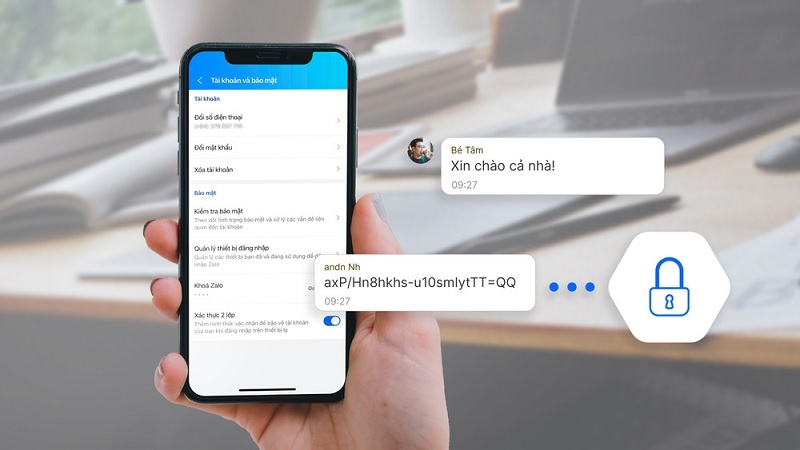
Đặt mã khóa ứng dụng: Vào Cá nhân > Tài khoản và bảo mật > Đặt mã khóa để bảo vệ Zalo bằng mã PIN.
Ẩn số điện thoại: Vào Cá nhân > Quyền riêng tư > Ẩn số điện thoại để tránh bị làm phiền.
Xác thực tài khoản: Sử dụng CCCD để xác thực tài khoản, tăng độ an toàn. Xem hướng dẫn xác thực Zalo tại đây.
Câu hỏi thường gặp về mã hóa tin nhắn Zalo
1. Mã hóa đầu cuối Zalo có áp dụng cho nhóm không?
Hiện tại, tính năng này chỉ hỗ trợ trò chuyện cá nhân. Zalo đang phát triển để áp dụng cho nhóm dưới 10 thành viên trong tương lai.
2. Tôi có thể tắt mã hóa đầu cuối không?
Không, sau khi kích hoạt, bạn không thể tắt trực tiếp. Bạn cần xóa cuộc trò chuyện và bắt đầu lại nếu không muốn mã hóa.
3. Tin nhắn mã hóa có bị mất khi đổi điện thoại không?
Nếu bạn sao lưu tin nhắn trước khi đổi thiết bị, tin nhắn mã hóa sẽ được khôi phục. Hãy đảm bảo đặt mật khẩu cho bản sao lưu.
4. Làm gì nếu không thấy tùy chọn mã hóa?
Hãy kiểm tra và cập nhật Zalo lên phiên bản mới nhất. Nếu vẫn không thấy, tài khoản của bạn có thể chưa được hỗ trợ vì tính năng đang trong giai đoạn thử nghiệm.
Việc mã hóa tin nhắn Zalo là một bước quan trọng để bảo vệ thông tin cá nhân trong thời đại số. Với hướng dẫn chi tiết từ TechCare, bạn có thể dễ dàng kích hoạt tính năng này chỉ trong vài phút, ngay cả khi bạn là người mới sử dụng smartphone. TechCare tự hào là đơn vị uy tín với hơn 10 năm kinh nghiệm hỗ trợ người dùng tối ưu thiết bị, từ sửa chữa đến hướng dẫn sử dụng. Nếu bạn gặp khó khăn hoặc cần hỗ trợ thêm, hãy liên hệ TechCare qua hotline 02363.663.333 hoặc truy cập website TechCare để được tư vấn miễn phí.
Hãy tiếp tục theo dõi TechCare để cập nhật thêm nhiều mẹo công nghệ hữu ích, như cách sao lưu tin nhắn Zalo hoặc cách chụp ảnh màn hình trên iPhone. Chúc bạn sử dụng Zalo an toàn và hiệu quả!



















